يعد تسجيل شاشة أمرًا قد يحتاجه االكثير من الناس في حياتهم اليومية ، وبالتالي يجب أن تكون على دراية بكيفية القيام بذلك. هناك الكثير من مسجلات الشاشة المجانية المتاحة على الإنترنت والتي يمكن تحميلها واستخدامها ، ولكن هناك عدد قليل من مسجلات الشاشة المجانية للحواسيب بدون علامة مائية. توفر خصائص مختلفة تعتمد على الأداة التي تختارها. ستكون الجودة وعناصر التحكم في الفيديوهات المسجلة مختلفة أيضًا وفقًا للأداة. قبل كل شيء ، سيكون عليك الاختيار بين برنامج تسجيل الشاشة المجاني . عبر الإنترنت و عادي (لا يحتاج الى انترنت). إذا لم تكن لديك فكرة عن كيفية اختيار الأداة المناسبة ، فاستمر في القراءة لمعرفة المزيد.
- الجزء 1. كيفية اختيار مسجل شاشة مجاني لاحتياجاتك
- الجزء 2. أفضل مسجل شاشة مجاني للحاسوب يمكنك تجربته
- الجزء 3. 5 برامج أخرى مساعدة على تسجيل الشاشة مجانًا في عام 2021
الجزء 1. كيفية اختيار مسجل شاشة مجاني لحاجتك
من الضروري اختيار مسجل الشاشة المناسب حتى تتمكن من تلبية متطلباتك. لفهم كيفية اختيار مسجل الشاشة المناسب لYouTube مجانًا يمكن القيام بذلك من خلال امتلاك فكرة واضحة حول الاحتياجات التي بحاجة اليها. تأكد من تعيين الخصائص ذات الأولوية التي تريدها في الأداة في قائمة المتطلبات وفكر في الأدوات المختلفة بناءً على متطلباتك. إذا لم تكن الميزانية مشكلة لك فتأكد من أنك تستخدم أدوات الجودة الاحترافية. فيما يلي بعض النصائح لاختيار مسجلات الشاشة المجانية المناسبة بناءً على بعض الجوانب المهمة.
1. جودة إخراج الفيديو
جودة الفيديو المسجل مهمة للغاية ويجب على الشخص التأكد من أن المُسجل الذي يختاره يمكن أن يوفر إمكانات تسجيل فيديو عالية الجودة باستمرار على طوال مدة التسجيل الكاملة. تأكد أيضًا من أن الأداة تسمح لك بضبط جودة ودقة الفيديوهات .
2. التسجيل الصوتي
قد تحتاج إلى التقاط الصوت من ميكروفون أو من النظام بناءً على سبب حاجتك إلى تسجيل الشاشة. تسمح معظم الأدوات بتسجيل صوت النظام وتسجيل الميكروفون معًا ، وهو أمر ممتاز حيث يمكنك استخدامه بعد ذلك لتسجيل الصوت عبر الفيديوهات الموجودة بسهولة. تحقق مما إذا كان المسجل الخاص بك يسمح بكل هذه المصادر أم لا. و الاحتفظ أيضًا بالصوت المسجل من كل مصدر يخرج واضحًا ونقيًا في الإخراج النهائي.
3. خصائص والخيارات التسجيل
توفر أدوات تسجيل الجهة الثالثة الكثير من الخصائص الإضافية المفيدة والمثيرة للاهتمام جدا. تأكد من أن المُسجل الخاص بك يسمح لك بالاختيار بين تسجيل شاشة بحجم معين أو ملء الشاشة. ابحث أيضًا عن خصائص أخرى مثل القدرة على التمييز والمسح لإبراز بعض النقاط في الفيديو.
4. حجم الملفات
يعد حجم الملف النهائي الذي تنتجه الأداة ضروريًا أيضًا كلو كنت مستخدمًا منتظمًا وقمت بتسجيل الكثير من المقاطع فقد تجد مساحة تخزينك ممتلئة. تأكد من أنه يُسمح لك بضبط حجم الفيديوهات التي يتم تسجيلها. تستمر الكثير من الأدوات في إظهار عدد ساعات التسجيل التي يمكن أن تحتفظ بها مساحة التخزين لديك. سيساعدك امتلاك هذه الخصائص على توفير مساحة كبيرة.
5. امكانيات تحرير الفيديو
إذا كنت تريد أداة واحدة لمعظم متطلباتك ، فتأكد من اختيار أداة يمكن أن توفر لك خصائص التحرير أيضًا. وظائف التحرير الأساسية مثل التزين والقص وضبط السطوع و الخصائص الأساسية الأخرى كافية للمستخدمين الأساسيين. تأكد من أنها تستطيع إجراء مثل هذا التحرير الأساسي بسهولة قبل تنزيل الأداة لأنها ستجعل عملك سهلاً.
6. سهولة الاستخدام
في نهاية بغض النظر عن عدد الخصائص التي توفرها الأداة فإذا كنت لا تستطيع فهم استخدامها ، فلا فائدة من امتلاكها. هذا هو السبب في أن اختيار أداة سهلة الاستخدام هو هدف أساسي يجب أن يكون لديك. سيساعدك امتلاك أداة سهلة الاستخدام على توفير الكثير من الوقت على المدى الطويل.
الجزء 2. مسجل شاشة مجاني يمكنك تجربته
إذا كنت لا تزال تبحث عن أفضل برنامج مجاني لتسجيل الشاشة فاختر Wondershare UniConverter. يقوم هذا التطبيق جميع النقاط المذكورة أعلاه ويتيح لك التقاط شاشات الحاسوب في وضع ملء الشاشة أو الوضع معين. يتيح لك هذا التطبيق إضافة سرد صوتي عند التقاط شاشة الكمبيوتر باستخدام ميكروفون وتسجيل تأثير صورة داخل صورة (PIP) باستخدام كاميرا الويب. يمكنك أيضًا وضع التوضيحات مثل الأشكال والخطوط والنصوص والرسومات عندما تريد تمييز شيء ما. بالإضافة الى انه يمكن للمستخدمين تحرير وتحويل الفيديو المسجل.
Wondershare UniConverter - أفضل برنامج مجاني لتسجيل الشاشة
 Wondershare UniConverter - أفضل برنامج مجاني لتسجيل الشاشة
Wondershare UniConverter - أفضل برنامج مجاني لتسجيل الشاشة

- يمكنه تسجيل أنشطة شاشة الحاسوب عن طريق تحديد الشاشة بأكملها أو اختيار منطقة معينة .
- يمكن للمستخدمين تسجيل شاشات الكمبيوتر مع السرد الصوتي وتأثيرات PIP.
- يتيح للمستخدمين تمييز الاشياء باستخدام الخطوط والأشكال والنصوص والرسومات والسهام.
- يمكنك ضبط شكل المخرج وجودته و حجم الإطار واختصارات لوحة المفاتيح الخ….
- تحرير الفيديو المسجل عن طريق التزين والقص وإضافة ترجمات التحتية وتطبيق العلامات المائية الخ… .
- التحويل بين أكثر من 1000 شكل ميديا بدون ضياع اي من الجودة.
- إنه أفضل برنامج مجاني لتسجيل الشاشة لWin 10/8/7 & Mac OS X 10.9+.
خطوات لتسجيل شاشة الكمبيوتر بدون فقدان الجودة باستخدام Wondershare Screen Recorder:
الخطوة 1افتح مسجل الشاشة.
نزل Wondershare UniConverter و شغله على حاسوبك ثم اضغط على زر مسجل الشاشة بعد ذلك اضغط على زر مسجل الشاشة الذي ستراه في منتصف النافذة.
![]()
الخطوة 2 اختر منطقة التسجيل .
افتح الآن القائمة وضع التسجيل ، ثم اختر وضع أو وضع الشاشة. يمكنك تحديد الوضع معين إذا كان لديك أبعاد إطار معينة تريد تسجيلها. او يمكنك سحب أداة القص لمنطقة التقاط معينة. في كلتا الحالتين ، اضغط على غلق معلق المظهر لجعل الفيديو الملتقط أكثر جاذبية.
![]()
الخطوة 3ضع عيارات التسجيل.
في بعض الأحيان قد ترغب في التقاط شاشة حاسوب مع السرد الصوتي والنظام الصوتي وتسجيلات كاميرا. في هذه الحالة اختر الجهاز ذي الصلة ضمن أقسام صوت نظامو المايكروفون و كاميرا الويب.
![]()
في نفس الوقت افتح قائمة الاعدادات المسبقة ثم اضبط حجم إطار المخرجات والجودة و الشكل. يمكنك أيضًا صبط اختصارات لوحة المفاتيح ومؤقت التسجيل و شكل المجلد.
![]()
الخطوة 4ابدأ في تسجيل الفيديو.
عاين منطقة الالتقاط مرة أخرى ، ثم اضغط على زر REC سيبدأ البرنامج في تسجيل شاشة الحاسوب بعد ثلاث ثوان. كما ذكرنا في البداية يمكنك إضافة توضيحات مثل الأشكال والخطوط والنصوص الخ….و للقيام بذلك شغّل شريط المهام ثم إضغط على حاشية. يمكنك أيضًا تعطيل / تمكين كاميرا الويب والميكروفون وصوت النظام والتقاط لقطات شاشة من شريط الأدوات. أخيرًا اضغط على انهاءلإنهاء التسجيل.
![]()
الجزء 3. 5 مسجلات شاشة مجانية عملية أخرى في عام 2021
هناك الكثير من أدوات الجهة الثالثة متوفرة في السوق والمتاحة مجانًا ولكنها قادرة على توفير تسجيل شاشة احترافي. يستخدم المحترفون في جميع أنحاء العالم أدوات الجهة الثالثة لأنها توفر ميزات أفضل و جودة شاملة. يمكنك أيضًا اللعب بالكثير من عمليات الإعداد والتحرير التي يمكن أن تجعل محتواك العام أفضل كثيرًا مما كان يمكن أن تفعله باستخدام الأدوات البدائية . تحتوي معظم الأدوات على إصدارات مجانية ومدفوعة. لن يكون الاختلاف كبيرًا وستكون فعالة بنفس القدر على أي حال.
فيما يلي بعض من أفضل أدوات تسجيل الشاشة التي يمكنك تحميلها واستخدامها لإنتاج فيديوهات عالية الجودة.
1. Apowersoft Screen Recorder Pro
يشغل Apowersoft نوعين مختلفين من مسجلات الشاشة. الأول هو. Apowersoft Screen Recorder Pro وهو تطبيق ويب والآخر هو الإصدار المميز الذي نتحدث عنه هنا. يعد Apowersoft Screen Recorder Pro أحد أقوى الأدوات المتاحة لتسجيل الفيديو وهو الاختيار الرئيسي بين المحترفين. يمكنه تسجيل فيديوهات عالي الجودة مع صوت من ما يصل إلى 3 مصادر مختلفة في وقت واحد. تحصل على العديد من خصائص التحرير وتعديلات على المسجل التي ستتيح لك إنتاج فيديوهات بأسلوب احترافي. رأي PCMag
السمات المفتاحية
● يقدم نسخة تجريبية مجانية مدتها 30 يومًا للمستخدمين الجدد حتى تتمكن من التعرف على الميزات وفهم كيفية استخدامها.
● هناك العديد من خصائص التحرير لقطع وقص وتقليم وضبط تسجيل الفيديو الخاص بك بحيث يمكنك الحصول على النتائج المطلوبة.
● ينتج محتوى عالي الجودة بدون علامات مائية.
العيوب
● النسخة المدفوعة مكلفة للغاية.
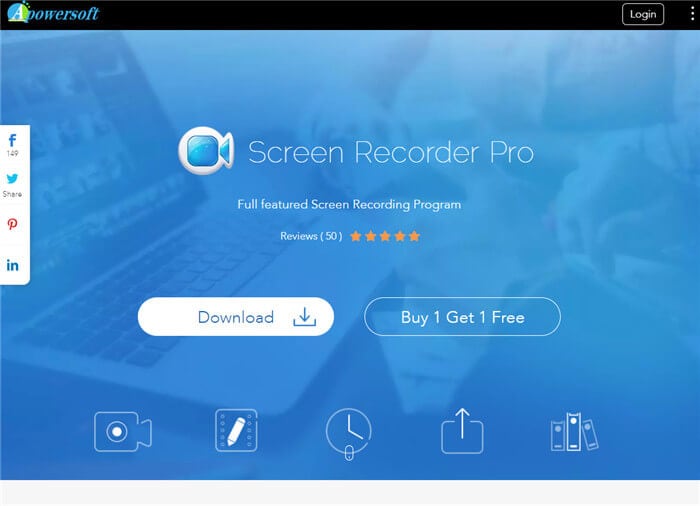
2. GoPlay
يحتوي على الكثير من الميزات التي يمكن أن تجعل عملية التسجيل والتحرير أسهل بكثير من الأدوات الأخرى لأنه يعتبر أيضًا أحد أفضل أدوات تسجيل الفيديو للأجهزة التي تعمل بنظام Windows. إذا كنت تريد الأفضل وتبحث عن مجموعة متكاملة لمتطلباتك الاحترافية في تسجيل وتحرير الفيديو فهذه هي الأداة المناسبة لك. يتم تحميله بخصائص تحرير متنوعة يمكنك استخدامها لتحرير الفيديوهات المسجلة بحيث يمكنك نشرها مباشرة على وسائل التواصل الاجتماعي ومنصات مشاركة الفيديو. رأي G2 G2
السمات المفتاحية
● هناك الكثير من خصائص تحرير وتسجيل الفيديو الأساسية والمتقدمة التي يمكن أن تجعل الجودة الإجمالية أفضل كثيرًا.
● يحتوي على واجهة مستخدم واضحة ومباشرة تسهل عليك استخدامها وفهمها.
● يمكنك ضبط جوانب مختلفة مثل الجودة والدقة و حجم الإطار والحجم ونسبة العرض إلى الارتفاع الخ… حسب متطلباتك.
العيوب
● هناك حد أدنى من الخيارات للحصول على صوت أفضل من مصدر الخارجي و بالتالي في بعض الأحيان إلى تدمير المقاطع.
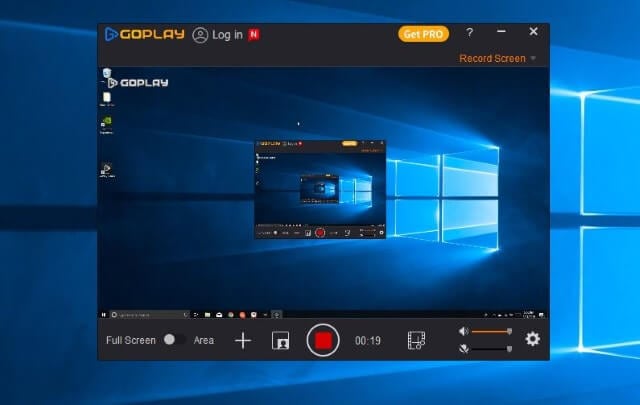
3. Free Screen Recorder
هو برنامج تسجيل فيديو مجاني للاستخدام كامل القدرة . جودة إخراج الفيديو جيدة إلى حد ما ، ولا توجد تقريبًا أي انخفاضات في جودة الفيديو ويتم المحافظة على جودة التسجيل. الأداة متاحة للتحميل على Windows 10 ويستخدمها الكثير من منشئي المحتوى المبتدئين والمستخدمين العاديين. إنهم يحبونها بسبب الواجهة السهلة والمريحة التي توفرها مجانًا.
السمات المفتاحية
● يمكن بدء تشغيل الأداة تلقائيًا عند بدء تشغيل جهاز حاسوبك ، ولكن يمكن إيقاف تشغيلها إذا كنت لا تريده.
● الفيديو المسجل من خلال مسجل الشاشة المجاني ذو جودة عالية جدًا.
● الأداة خفيفة الوزن ومريحة وسهلة الاستخدام للغاية بسبب واجهة مستخدم الوضوحة جدا.
العيوب
● لا تحصل على أي خصائص تحرير ولا توجد طريقة تقريبًا لتعديل دقة أو جودة الفيديو.
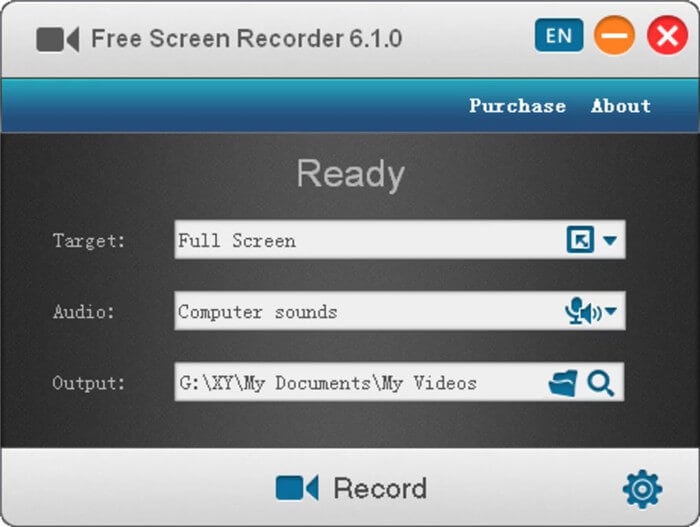
4. CamStudio
يعد Cam Studio أداة مجانية لتسجيل الشاشة لحواسيب Windows. هذه أداة مستخدمة على نطاق واسع يمكنها تسجيل الشاشة كفيديوهات عالية الجودة على بسهولة. البرنامج سهل الاستخدام للغاية وله واجهة مستخدم واضحة وخالية من الفوضى. كما أن لديها بعض خصائص التحرير التي يمكنك استخدامها لمحتوى أفضل. نتيجة لذلك ستوفر الكثير من الوقت في التعديلات الضرورية. رأي TechRadar
السمات المفتاحية
● يمكن لهذه الأداة تسجيل فيديوهات عالية الدقة دون اتعاب الحواسيب.
● الأداة مجانية تمامًا وسهلة الاستخدام أيضًا.
● يمكنك استخدام ميكروفون ونظام صوت كمصدر في أثناء تسجيل الشاشة.
العيوب
● خصائص التحرير لهذه الأداة محدودة للغاية وليست دقيقة.

5. FlashBack Express Screen Recorder
تعتبر أداة تسجيل الشاشة هذه واحدة من أفضل أدوات تسجيل وتحرير الشاشة للذين ينشئون فيديوهات مثل البرامج التعليمية و فيديوهات الألعاب الخ… فهي توفر للمستخدمين قدرًا كبيرًا من التحكم في الجودة الإجمالية للفيديو الذي يتم تسجيله . جودة الصوت من أصوات النظام أو الصوت من المصدر الخارجي واضحة تمامًا ايضا . تبدو واجهة المستخدم لهذه الأداة مذهلة للغاية ولها لمسة احترافية. كل هذا يجعل هذه الأداة سهلة الاستخدام للغاية. رأي G2
السمات المفتاحية
● واجهة المستخدم رائعة وتسهل التحكم في عملية التسجيل بأكملها.
● يمكنه تسجيل و اصدار الفيديوهات باشكال رائجة الاستخدام مثل WMV و MP4 و AVI الخ…
● لا يوجد حد لمدة التسجيل ولا توجد علامات مائية أيضًا.
العيوب
● في بعض الأحيان يمكن أن تتعطل هذه الأداة أثناء التسجيل.

الخلاصة:
كمنشئ محتوى مبتدأ أو محترف يجب عليه تسجيل وتحرير عمليات الشاشة حواسبهم ، فمن المهم التأكد من اختيار الأداة الصحيحة. هذا لأنه بناءً على الأداة التي تختارها يمكن أن تختلف جودة التسجيل والميزات. تأكد من أن لديك فكرة واضحة عن المتطلبات التي لديك وحدد أداة وفقًا لذلك. Wondershare UniConverter هو أحد أفضل أدوات تسجيل وتحرير الشاشة المجانية التي يمكنك تحميلها.
page_url:
/record/free-screen-recorder.html
